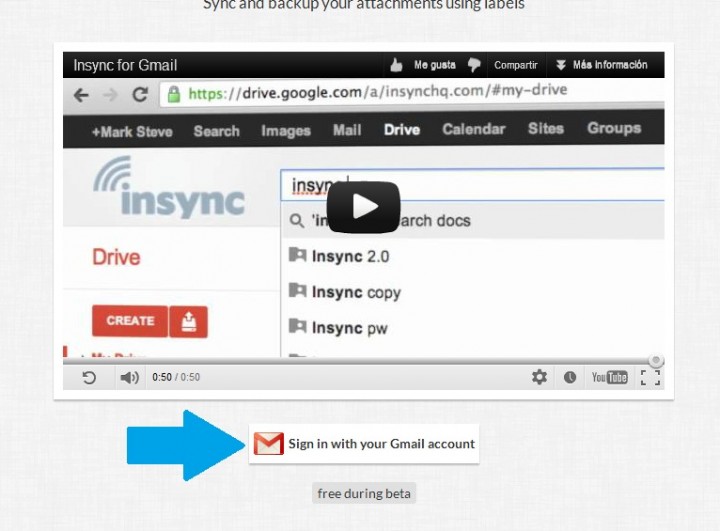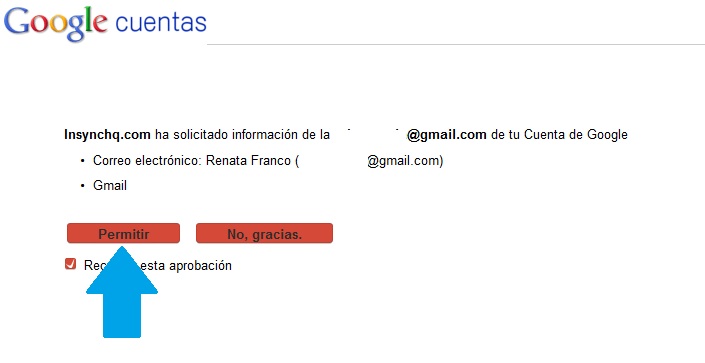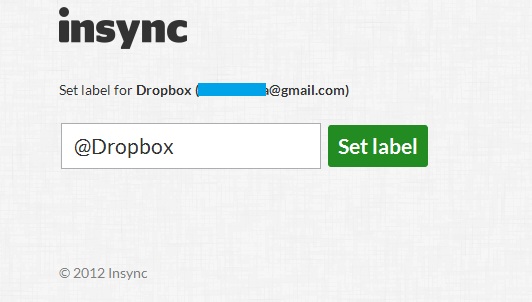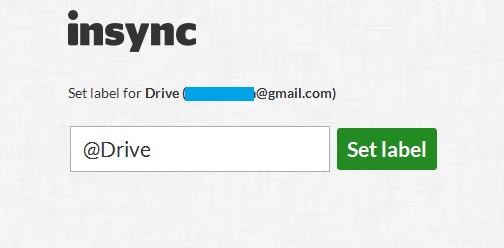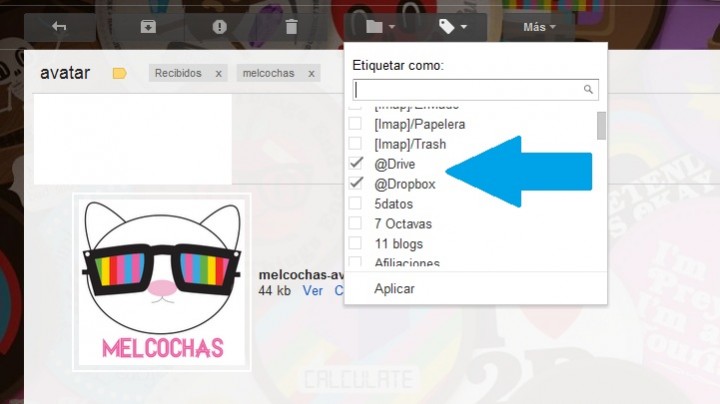Desde la llegada de Google Drive tenemos otra opción agradable y fácil de usar para almacenar todo tipo de cosas, asociando fácilmente nuestro correo de Google, que siendo sinceros, lo usamos para prácticamente todo. A pesar de esto, Google no ha conectado todos sus servicios y de forma nativa no podemos enviar todos los archivos adjuntos de Gmail a Google Drive, pero sí podemos hacerlo con un servicio llamado Insync for Gmail. Por otro lado, si todavía prefieres usar Dropbox, esta herramienta también te permitirá hacer lo mismo con esta cuenta.
Para hacerlo comenzamos yendo a la página principal del servicio y presionamos sobre «Sign in with your Gmail account«, un botón que sale debajo del vídeo que explica cómo se usa y que les dejo para ver arriba.
Si ya estás logueado simplemente se te pedirá que permitas el acceso a Insync a tu Gmail. Si no deberás poner tus datos de acceso. Luego presiona «Permitir» para continuar.
Ahora aparecerá los dos servicios disponibles, Drive y Dropbox. Si quieres usar Dropbox deberás iniciar sesión, dar permisos y escoger una etiqueta para usar desde Gmail cuando quieres que algo se sincronice a esta cuenta. Por ejemplo @Dropbox (que es la que pone por defecto) o cualquier otra que quieras escoger.
Igualmente si quieres agregar Drive, deberás permitir acceso y escoger otra etiqueta, que por defecto se llamará «@Drive».
Luego de conectar los servicios, o uno solo, cada vez que quieras sincronizar algún archivos adjunto deberás aplicar la etiqueta como si fuese cualquier otra. Te muestro donde la consigues en Gmail.
Deberán marcar las etiquetas para que se sincronicen, no se hará de forma automática, pero podremos enviar cualquier archivo adjunto que queramos. El tiempo que tardará en cargar dependerá de su tamaño.